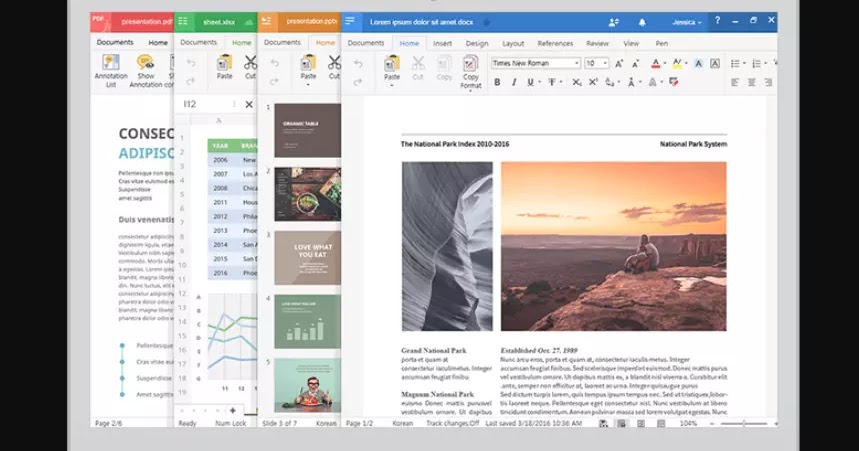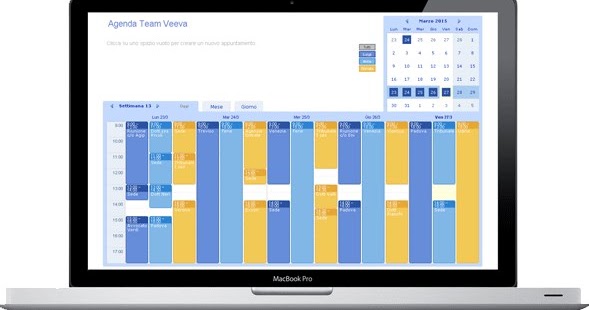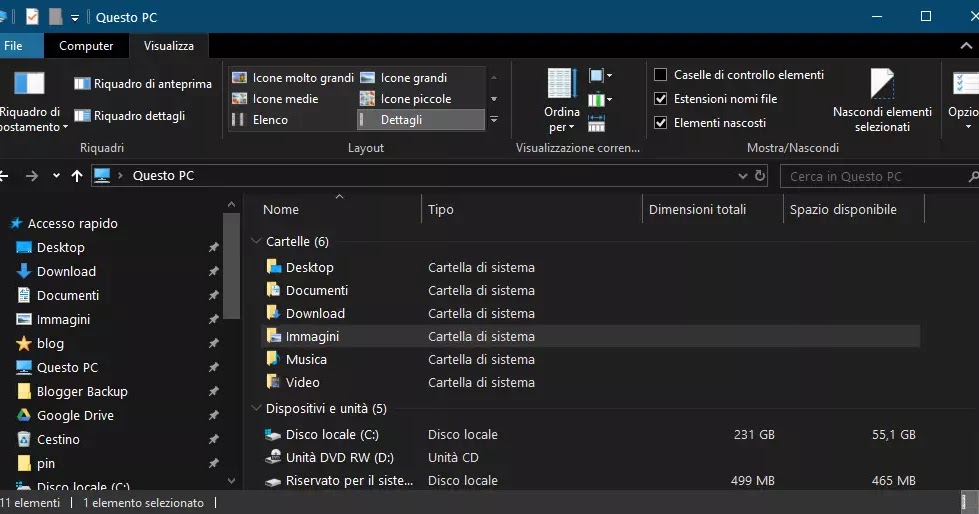A menudo puede encontrar archivos y carpetas no deseados o innecesarios en su computadora de los que desea deshacerse. Eliminar estos archivos o carpetas te ayuda a obtener espacio adicional en tu computadora, lo cual siempre es bueno. En esta publicación para principiantes, le mostraremos diferentes formas de eliminar archivos y carpetas en Ventanas 11/10 permanente o temporalmente, usando atajos de teclado, prospector(Explorador de archivos) archivos, Potencia Shell , símbolo del sistema(Símbolo del sistema) software especializado, etc
como eliminar documentación(Archivos) Sí carpetas(carpetas) en Ventanas 11/10
Hay varias formas de eliminar documentación(Archivos) Sí carpetas(carpetas) permanente o temporalmente, w Ventanas 11/10 :
- Usar desde el menú contextual: clic derecho(Menú contextual – clic derecho del ratón) en archivo, archivo(expediente) ola aglutinante(carpeta)
- Usando el atajo de teclado: la tecla Para eliminar(Borrar)
- Usando el atajo de teclado: la tecla Mayús + Eliminar
- Arrastra y suelta a la papelera
- Uso de la cinta del Explorador de archivos
- Uso de PowerShell
- Usando la línea de comando
- Uso de software especializado
Vamos a verlos todos en detalle.
1] Uso del menú contextual: clic derecho(Usando el menú contextual – clic derecho del mouse) en archivo, archivo(expediente) ambas cosas aglutinante(carpeta)
ventanas 11
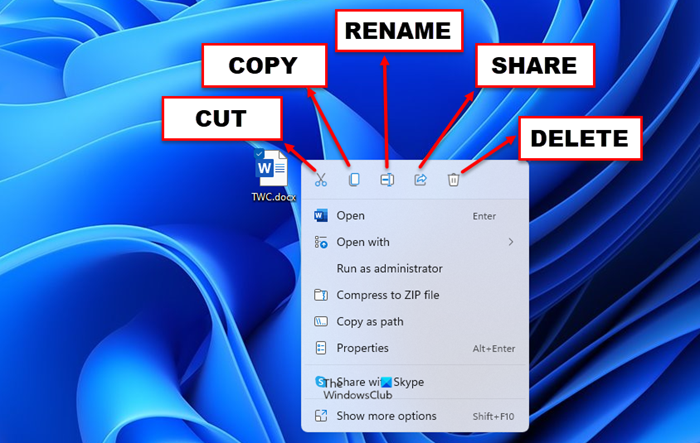
Cuando hace clic con el botón derecho en cualquier archivo o carpeta que desee Corte(Corte) , Copiar(Copiar) , pegar(pegar) , Rebautizar(Rebautizar) , para eliminar(Borrar) , Cuota(Comparar) , ya no verá ninguna de las opciones enumeradas en el texto. En su lugar, verá iconos que se muestran en la parte superior (o inferior) del menú contextual, como se muestra en la imagen de arriba. Estos iconos representan:
- Lesión
- Copiar
- Rebautizar
- Pegar
- Para compartir
- Borrar.
Tienes que hacer clic en el icono Cesto de papel(cesta) para eliminar un archivo o carpeta.
ventanas 10
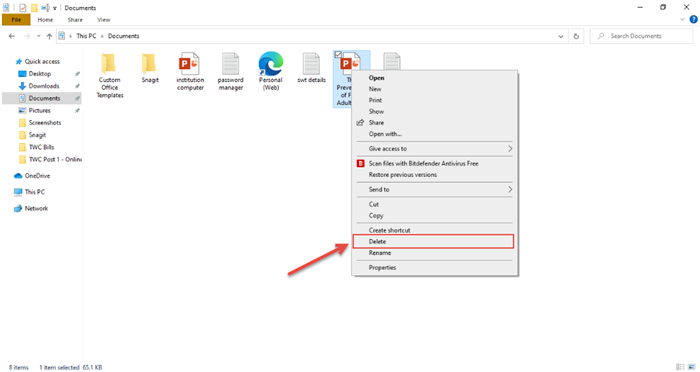
Para borrar con Menú de contexto(Menú de contexto) seleccione los archivos o carpetas de los que desea deshacerse. clic derecho en el mouse(clic derecho del mouse) en él y presione la opción ‘Para eliminar’(‘Borrar’) en la ventana emergente que se abrirá. Los artículos seleccionados se envían a Cesta(Cesta) porque se eliminan temporalmente y se pueden recuperar si es necesario.
Si elimina una carpeta que consta de otros archivos o carpetas, se eliminará todo lo que haya en esa carpeta, así que verifique correctamente antes de hacerlo.
2]Usando el atajo de teclado: la tecla Para eliminar(Borrar)
cuando estas en la tuya Escritorio(Escritorio) ambas cosas prospector(Explorador de archivos) Seleccione los elementos que desea eliminar y presione la tecla . ‘Para eliminar’(‘Borrar’) ambas cosas ‘Ctrl + D’ en el teclado Esto eliminará temporalmente los archivos o carpetas seleccionados y los moverá a Cesta(Cesta) . Sin embargo, estos archivos eliminados se pueden restaurar desde Cesta(Cesta) .
Para seleccionar todos los archivos en una carpeta, seleccione ‘CTRL + A’.
3]Usando el atajo de teclado: la tecla Mayús + Eliminar
Para eliminar archivos o carpetas sin enviarlos a Cesta(Cesta) seleccione elementos y pulse «Mayús + Eliminar» en el teclado Esto eliminará permanentemente los archivos seleccionados. En este caso, estos archivos eliminados solo se pueden recuperar o restaurar utilizando un software especializado como Recuva .
4]Arrastrar y soltar a la papelera
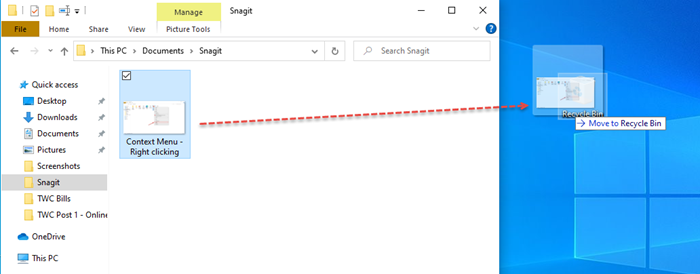
Es un método simple de eliminar archivos o carpetas. Todo lo que tiene que hacer es seleccionar el archivo, arrastrarlo y soltarlo en Cesta(Cesta) .
5]Usando la cinta del Explorador de archivos
Este método le enseñará cómo borrar temporal o permanentemente archivos o carpetas con menú(Menú principal) comienzo Cinta del explorador de archivos.(Cinta del Explorador de archivos).
Para empezar, abre Explorador de archivos (Win + E) y navegue hasta la ubicación de los archivos que desea eliminar. toqué(Obtener) o seleccione los archivos de los que desea deshacerse.
En ventanas 11 Haga clic en el icono Cesta para eliminar un archivo o carpeta.
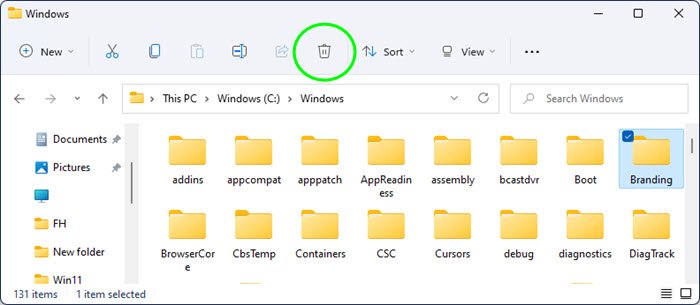
En ventanas 10 haga clic en la pestaña ‘Comienzo’(‘Casa’) en la cinta de arriba.
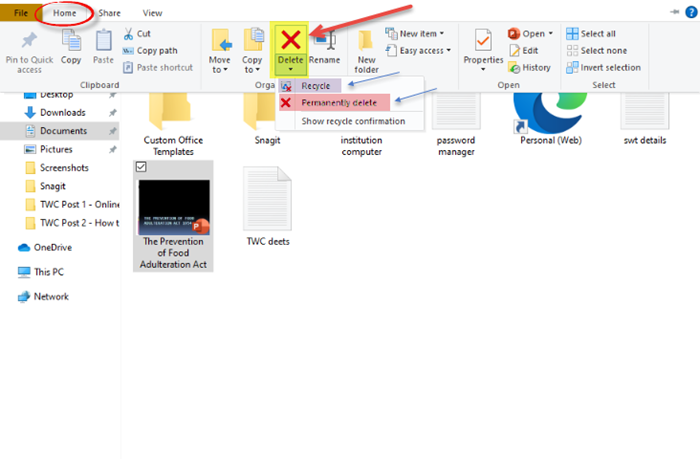
Además, presione ‘Para eliminar’(‘Borrar’) en la carta ‘Comienzo’(‘Casa’) y verás un menú desplegable. Prensa ‘Reciclaje’(‘Reciclaje’) para eliminar temporalmente un archivo que se moverá a Cesta(Cesta) .
Para eliminar archivos de forma permanente, seleccione una opción ‘Borrar permanentemente’.(«Borrar permanentemente»)
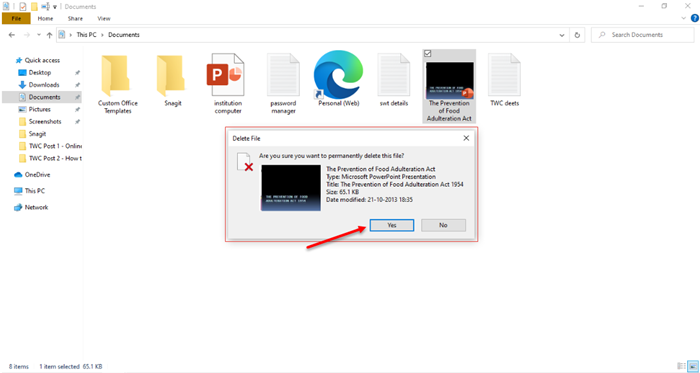
Aparecerá un cuadro de diálogo que le preguntará si está seguro de que desea eliminar este archivo de forma permanente. haga clic aquí(Hacer clic) en ‘Sí’(‘Y esto es’) continuar.
6]Uso de PowerShell
Si no puede eliminar un archivo o carpeta de su computadora, puede usar Windows PowerShell para eliminar cualquier archivo o carpeta.(utilice Windows PowerShell para eliminar cualquier archivo y carpeta) fácil. La ventaja de usar Potencia Shell es que puedes forzar borrar el archivo(forzar la eliminación del archivo) y elimine todos los elementos de la carpeta.
7]Usando la línea de comando
También puede eliminar archivos y carpetas usando la línea de comando. utilizando los comandos DEL o RD.
8]Eliminar archivos(Eliminar archivos con software especializado) permanentemente a través de un software especializado
Existe un software especializado que elimina los archivos no deseados de forma permanente.(software que elimina permanentemente los archivos no deseados) desde una computadora con Windows 10 que no se puede recuperar con ninguna herramienta de recuperación de archivos. Algunas de estas aplicaciones de limpieza de datos son Borrador, WipeFile, Freeraser, Destructor de archivos, Destructor de archivos alternativo y más.
Por lo general, debe descargar e instalar estas aplicaciones para usarlas. Estas aplicaciones eliminan permanentemente todos los archivos y carpetas seleccionados y no se pueden recuperar con ninguna herramienta de recuperación especializada.(herramientas de recuperación especializadas) .
Estos son todos los posibles métodos de eliminación. documentación(expediente) Sí carpetas(carpeta) en Ventanas 11/10 .